Kā atbloķēt Windows klēpjdatoru ar Xiaomi Mi Band 4
Literārs Mistrojums / / August 05, 2021
Kas man visvairāk patīk mūsdienu progresīvajā tehnoloģijā, ir atbalsts starpplatformu integrācijai. Ļaujiet man to vienkāršot. Tas nozīmē, ka mēs varam integrēt dažādas ierīces un kontrolēt vienu sīkrīku, izmantojot otru. Tas padara lietotāja pieredzi vienkāršāku un izsmalcinātāku vienlaikus. Termins starpplatforma apzīmē dažādas operētājsistēmas. Piemēram, vai jūs zināt, ka varat atbloķējiet Windows klēpjdatoru, izmantojot Xiaomi Mi Band viedpulkstenis.?
Izklausās interesanti labi.? Šajā ceļvedī es paskaidrošu, kā jūs to varat izdarīt. Esiet drošs, ka, lai izmantotu šo funkciju, jums nav jāuzlauž, jāakcionē vai jāpārveido neviena ierīce. Šo funkciju oficiāli atbalsta viedpulkstenis Mi Band. Nesen Xiaomi ieviesa jaunu programmaparatūras atjauninājumu lietotnei Mi Fit. The jaunākais jauninājums ar būvējumu 4.0.17 tagad ļauj Mi Band lietotājam atbloķēt savu Windows klēpjdatoru, izmantojot viedpulksteni. Apskatīsim, kā mēs to varam paveikt.

Saistīts | Kā labot Windows 10 Hello pirkstu nospiedumu nedarbojas
Satura rādītājs
-
1 Kā atbloķēt Windows klēpjdatoru ar Mi Band 4
- 1.1 Iespējot atbloķēt Mi Notebook
- 1.2 Mi Blaze lietotnes lejupielāde
- 1.3 PIN koda iestatīšana
- 1.4 Paroles izveide uz Windows klēpjdatora
- 1.5 Windows klēpjdatora savienošana pārī ar Mi Smart Band 4
- 1.6 Kā uzzināt, vai Windows klēpjdators atbloķē vai neizmanto Mi Smart Band 4?
Kā atbloķēt Windows klēpjdatoru ar Mi Band 4
Pirmkārt, jums jāpārliecinās, vai lietotnē Mi Fit darbojas versija 4.0.17. Tiek atbalstīta tikai šajā versijā klēpjdatora atbloķēšana. Šajā ceļvedī es izmantošu savu Mi Band 4. Ja izmantojat Mi Band 3, visas darbības darbosies arī labi. Lai būtu vieglāk saprast, esmu sadalījis visu procesu sadaļās. Rūpīgi izpildiet soļus, kā es tos esmu uzlicis.
Iespējot atbloķēt Mi Notebook
- Dodieties uz lietotni Mi Fit [Instalējiet to no Play veikala ja lietojat pirmo reizi]
- Pieskarieties Profils
- Nākamajā ekrānā zem Manas ierīces, pieskarieties Mi Smart Band 4
- Ritiniet uz leju un meklējiet opciju Laboratorija. Pieskarieties tam, lai atvērtu
- Jums vajadzētu redzēt opciju Atbloķējiet Mi Notebook
- Pēc noklusējuma tas ir jāatspējo. Pieskarieties slēdzim blakus tam, lai to iespējotu.
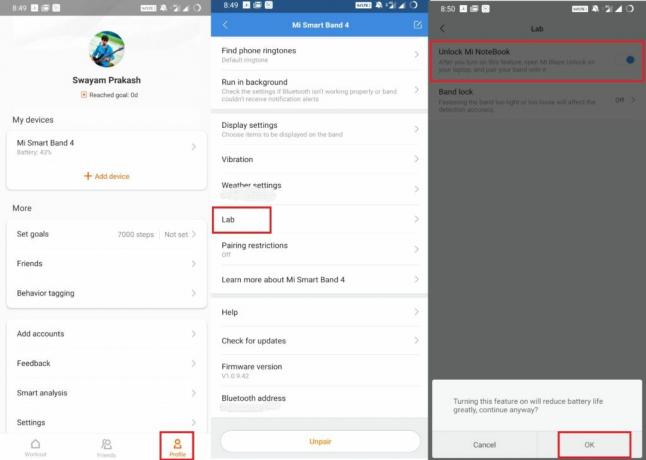
- Tiks parādīts uznirstošais logs ar lūgumu apstiprināt darbību, kas atgādina par iespējamo akumulatora patēriņu.
- Pieskarieties labi turpināt.
Mi Blaze lietotnes lejupielāde
- Atveriet savu Windows klēpjdatoru [Rokasgrāmata ir paredzēta tikai Windows OS]
- Dodieties uz Microsoft veikalu
- Jums ir jālejupielādē Mi Blaze atbloķējiet lietotni.
- Tomēr ir vērpjot. Šī lietotne pašlaik nav pieejama Indijas reģionā. Tātad blakus lietotnei redzēsiet nepieejamu ziņojumu. Neuztraucieties. Mēs to labosim.
- Iet uz Iestatījumi sadaļā jūsu klēpjdators.
- Klikšķiniet uz Laiks un valoda > dodieties uz Novads
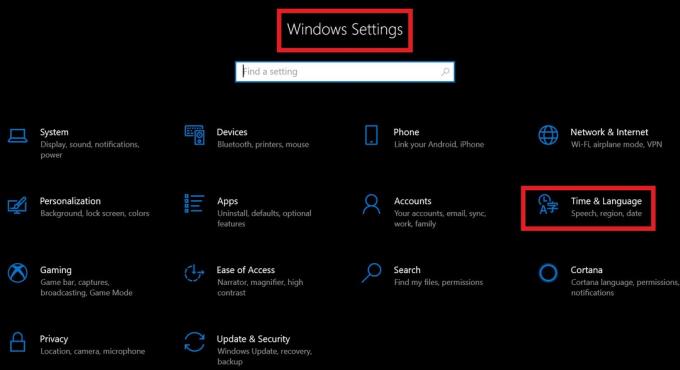
- Tagad jums ir nepieciešams nomainiet savu reģionu uz Ķīnu [Mans reģions ir Indija, jo es atrodos Indijā. Tāpēc es mainu reģionu no Indijas uz Ķīnu]

- Šajā brīdī aizveriet pārlūkprogrammu, ja tā ir atvērta. [Aizveriet visas darbojošās programmas. Tomēr restartēšana nav nepieciešama]
- Atsvaidzināt sākuma ekrānā [nav obligāta]
- Tagad noklikšķiniet uz Microsoft Store saīsne uzdevumjoslā
- Meklēt Mi Blaze Unlock
- Jūs ievērosiet, ka tagad lietotne ir pieejama lejupielādei. Klikšķiniet uz gūt
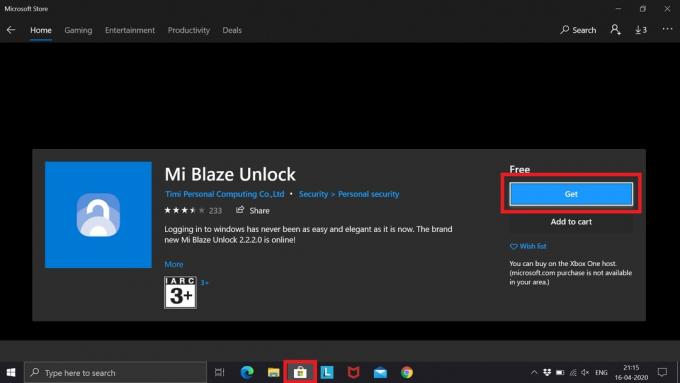
- Lejupielādējiet to un ļaujiet tai instalēt.
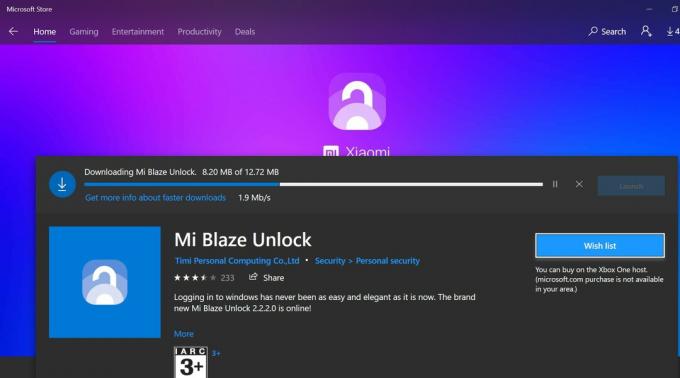
Piezīme
Pēc lietotnes Mi Blaze Unlock instalēšanas jūs varat mainīt reģionu atpakaļ uz sākotnējo reģionu. Tas neietekmēs lietotnes darbību.
Vai Tu zini | Kā atvērt Windows reģistra redaktoru operētājsistēmās Windows OS 7/8/10 un Vista
PIN koda iestatīšana
Kad Mi Blaze Unlock pabeidz instalēšanu, jūs redzēsit iespēju Uzsākt. Noklikšķiniet uz tā. Tiks parādīts sākuma ekrāns, kas norāda, ka klēpjdatoru var savienot tikai ar viedpulksteni. Bluetooth ir jāaktivizē abās ierīcēs. Vissvarīgākais ir tas, ka klēpjdatorā ir jāiestata PIN kods.
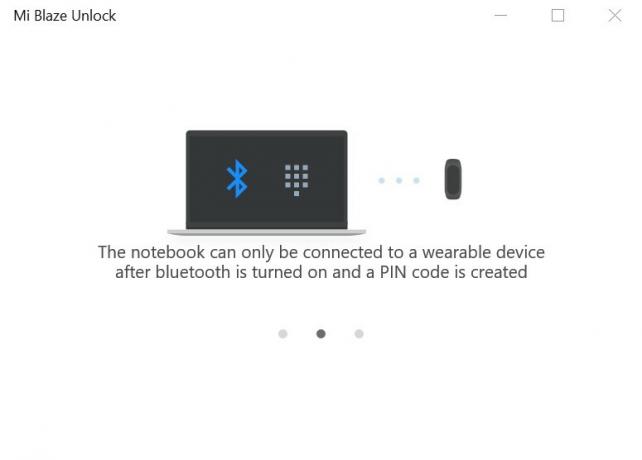
Kad savienojums ir savienots pārī un savienojums, jums jāpaliek piezīmjdatora tuvumā, valkājot Mi Band 4. Tad nospiediet jebkuru tastatūras taustiņu, lai atbloķētu klēpjdatoru.
- Klikšķis Sākt
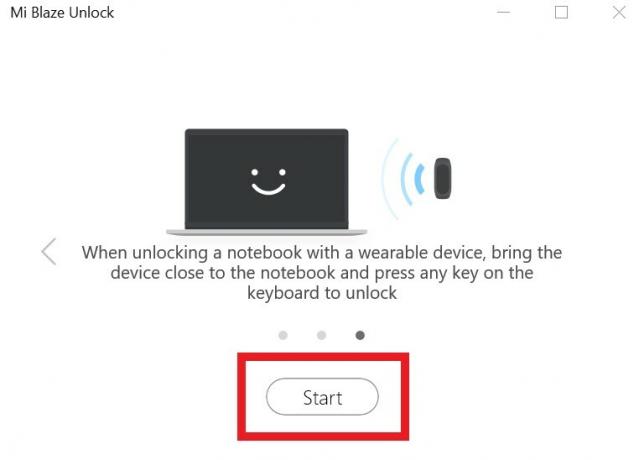
- Iet uz Iestatījumi savā klēpjdatorā
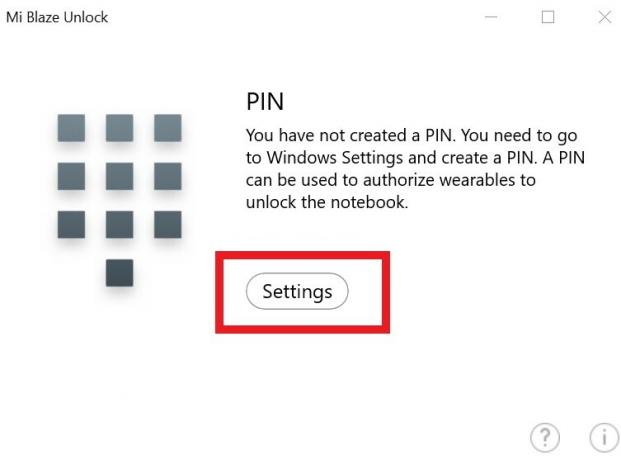
- Zem Konti > dodieties uz Pierakstīšanās opcijas
- Atlasiet Iestatiet PIN
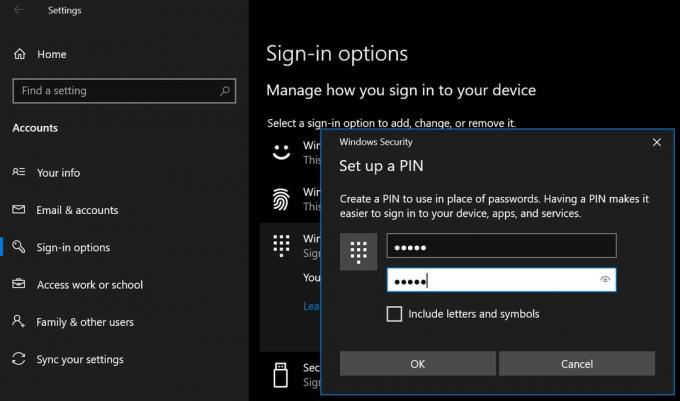
- PIN kodu var iestatīt tikai tad, ja jūsu Windows klēpjdatoram ir drošības parole.
- Izveidojiet paroli, ja jums tādas nav. Tad jūs varat izveidot PIN.
Paroles izveide uz Windows klēpjdatora
Gadījumā, ja nezināt, kā izveidot paroli savam Windows klēpjdatoram. Pēc tam izpildiet šo ātro apmācību.
- Iet uz Iestatījumi > Konts
- Tad dodieties uz Pierakstīšanās iespējas
- Atlasiet Parole
- Ja paroli iestatāt pirmo reizi, tiks parādīta poga Pievienot.
- Tad jums jāievada sava parole [noteikti iestatiet stingru paroli, kurā ir burtu un ciparu kombinācija]
- Atkārtoti ievadiet paroli
- Jums arī būs jāuzraksta paroles norādījums, kuru varat izmantot gadījumā, ja esat aizmirsis, vai galveno paroli.
Šeit ir sadaļas Parole ekrānuzņēmums no mana klēpjdatora. Tā kā man jau ir parole, nevis Pievienot, tas tiek parādīts Mainīt.
Windows klēpjdatora savienošana pārī ar Mi Smart Band 4
- Kad būsiet izveidojis PIN kodu, jūs tiksiet automātiski novirzīts uz nākamo ekrānu
- Pārliecinieties, vai Bluetooth ir iespējots gan klēpjdatorā, gan Mi joslā.
- Klikšķiniet uz Pāris
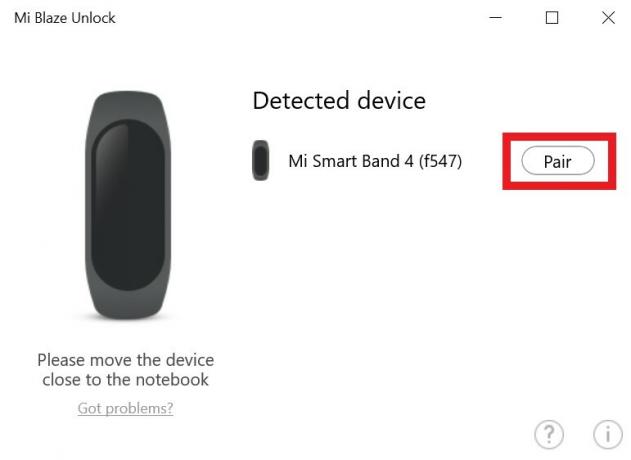
- Savā viedajā pulkstenī pieņemiet savienošanas pieprasījumu no klēpjdatora.
- Pēc tam jūs redzēsiet ziņojumu Mi Smart Band tagad ir savienots pārī
Piezīme
- Sistēma Mi tiks bloķēta, kad pārī savienotā Mi viedā josla attālināsies no Windows klēpjdatora.
- Turklāt, kad klēpjdatorā ir maz akumulatora uzlādes, šī atbloķēšanas funkcija nedarbosies.
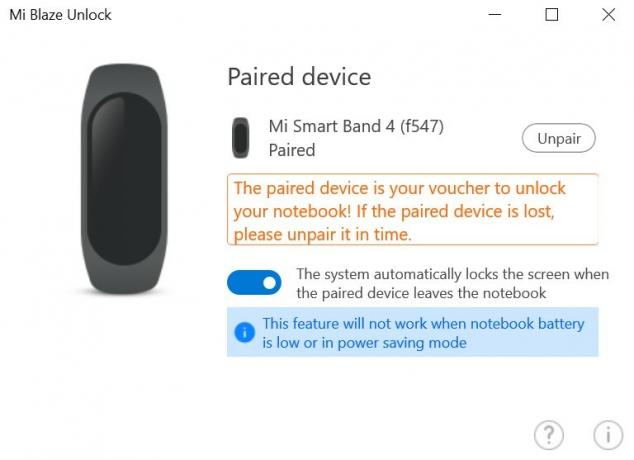
Jums var patikt | Windows Media Player 0xc0000005 kļūdas novēršana
Kā uzzināt, vai Windows klēpjdators atbloķē vai neizmanto Mi Smart Band 4?
Ejot prom no klēpjdatora, tas pats nofiksēsies. Atkal, atgriežoties, viss, kas jums jādara, ir nospiest jebkuru tastatūras taustiņu, lai atbloķētu un atkal piekļūtu savai sistēmai. Tas ir tik vienkārši.
Šeit ir ekrāns ar veiksmīgi atbloķētu ziņojumu uznirstošo logu, kuru redzēsiet, kad atbloķēsit Windows klēpjdatoru, izmantojot Mi Band 4.
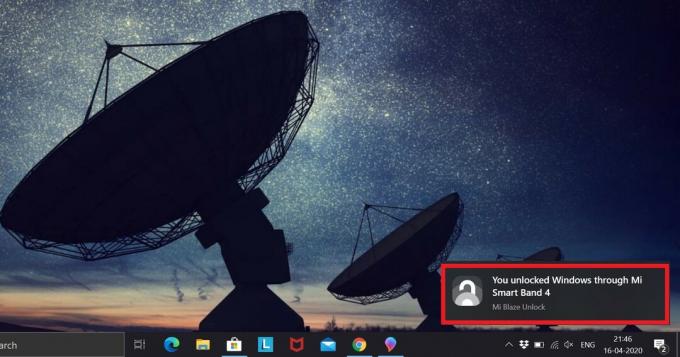
Tātad, es ceru, ka šī rokasgrāmata jums bija noderīga. Paturiet prātā, lai izpildītu darbības tieši tā, kā esmu attēlojis ceļvedī. Ja jums ir kādas šaubas, dariet to zināmu komentāru sadaļā.
Pārbaudiet citu Windows OS ceļvedi,
- Izmantojiet šo triku, lai labotu Windows 10 lietojumprogrammas kļūdu 0xc00000FD
- Kā paātrināt Windows OS spēlēm un uzlabotu veiktspēju
- Labot MSVCP140.Dll sistēmā Windows OS trūkst kļūdas
- Windows 10 atjaunināšanas kļūdas C8000266 novēršana
Swayam ir profesionāls tehnoloģiju emuāru autors ar maģistra grādu datorprogrammās, kā arī viņam ir pieredze Android izstrādē. Viņš ir pārliecināts Stock Android OS cienītājs. Papildus tehnoloģiju emuāru rakstīšanai viņam patīk spēlēt spēles, ceļot un spēlēt / mācīt ģitāru.



